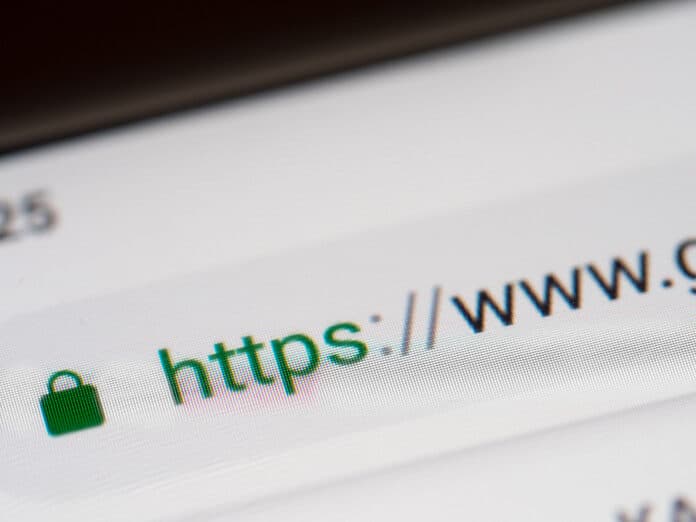Vous vous demandez que signifie http://127.0.0.1 ? Cette notation peut dérouter en mêlant les protocoles http (Hypertext Transfer Protocol) et IP (internet Protocol). Le premier s’utilise habituellement sous la forme http://exemple.com et le second s’écrit 255.255.255.255 (IPv4) ou 2001:4860:4860::8888 (IPv6). Quoi qu’il en soit, 127.0.0.1 est l’adresse IPv4 par défaut de l’hôte local ou localhost. Explications.
C’est quoi la signification de l’adresse IP 127.0.0.1 ?
L’adresse IP 127.0.0.1 renvoie à une interface logique de votre propre machine qui est couramment appelée localhost (hôte local). En général, votre terminal cherche à contacter un ordinateur ou un serveur sur internet en appelant une adresse IP. Vous établissez, en revanche, la communication avec votre propre système via l’adresse IP 127.0.0.1. D’ailleurs, la plage d’adresse IPv4 127.0.0.0/8 est réservée au localhost (c’est-à-dire, toutes les adresses IP allant de 127.0.0.1 à 127.255.255.255).
Eu égard à son fonctionnement, 127.0.0.1 est aussi nommée « adresse de bouclage d’hôte ». Les paquets de données sont en effet envoyés à cette adresse IP, mais ne quittent pas pour autant votre machine (l’hôte). Vous n’avez pas donc besoin de l’IP réel de votre ordinateur ou de l’adresse d’un serveur. Concrètement, la transmission est bouclée sur elle-même, car le destinataire est également l’expéditeur.
Qu’est-ce qu’un localhost ?
Le terme « localhost » désigne à la fois un serveur virtuel et un nom de domaine assimilé à votre ordinateur. Cette interface logique est souvent associée à l’adresse IP 127.0.0.1. « .localhost » est, pour sa part, un domaine de premier niveau comme « .invalid » ou encore « .test ». Dans les deux cas, localhost s’utilise surtout dans le cadre de documentations et de tests relatifs au fonctionnement des réseaux.
Dans la pratique, vous déclenchez un loopback (ou bouclage), lorsque vous tentez d’utiliser le nom de domaine localhost. Ce phénomène se produit, si vous essayez d’ouvrir l’adresse « http://localhost » dans un navigateur. Votre demande reviendra alors vers votre ordinateur au lieu d’être transmise vers internet à travers le routeur. Effectivement, votre système contactera le serveur se trouvant à l’adresse 127.0.0.1.
Quel est l’usage du localhost ?
L’hôte local est souvent utilisé par les développeurs pour tester des applications et des programmes web. Il représente par ailleurs un grand allié des administrateurs réseau et des équipes IT sur les tests de connexions. En utilisant le fichier host, il est aussi possible de bloquer les sites indésirables à travers le loopback. Il suffit d’identifier le nom de domaine à localhost pour interdire les transferts sortants.
Sur le plan technique, l’utilisation du loopback permet de simuler une connexion à un réseau externe, sans réellement effectuer ce détour. Vous pourrez ainsi réduire le temps de réponse du serveur au cours de vos tests. Grâce au loopback, vous serez également en mesure de vérifier l’implémentation du protocole internet. Vous devez simplement lancer un ping vers le nom de domaine ou l’adresse IP de localhost.
Comment ouvrir le localhost ?
En règle générale, vous pouvez ouvrir le localhost en utilisant directement l’adresse IP 127.0.0.1. Il s’agit de l’adresse IPv4 par défaut de l’hôte local et de la boucle interne. Toute la plage 127.x.x.x est d’ailleurs dédiée aux adresses de bouclage. En IPv6, localhost se trouve à l’adresse 0000:0000:0000:0000:0000:0000:0000:0001, abrégée sous la forme « ::1 ». Ces deux formats permettent néanmoins de réaliser des tests de réseaux ou d’applications web en recourant au loopback.
Si vous disposez d’un serveur sur votre machine, vous pouvez aussi ouvrir localhost via « http://127.0.0.1 » ou « http://localhost ». Vous devriez réussir à accéder à ces adresses, indépendamment de votre navigateur. Dans tous les cas, l’application vous dirigera vers les éventuelles pages hébergées par le serveur local. Les adresses de loopback bloquent en effet tout transfert vers internet et autres réseaux externes. La requête restera donc sur votre propre ordinateur.

Quelle est la différence entre 127.0.0.1 et localhost ?
127.0.0.1 est une adresse IPv4 réservée au localhost, mais peut être utilisée ou non. Vous pouvez tout à fait remplacer l’adresse par défaut avec une autre dans la plage dédiée 127.x.x.x. En revanche, l’interface logique localhost est incontournable sur un ordinateur se servant du protocole IP. Vous pouvez par ailleurs créer plusieurs hôtes. Dans ce cas, chaque localhost(n) possédera sa propre adresse IP 127.0.0.n.
La logique reste la même avec l’IPv6. L’adresse de bouclage par défaut devient seulement « ::1 » pour les périphériques compatibles. D’autre part, il est possible de créer d’autres localhosts en fonction des besoins de la machine et du réseau local. Vous pouvez ainsi attribuer autant d’adresses IPv6 que nécessaires aux serveurs localhost1, localhost2, localhost3…
À quoi sert 127.0.0.1 ?
L’adresse 127.0.0.1 sert essentiellement au loopback et à ses diverses applications. Cette utilité se retrouve d’ailleurs dans l’appellation de la plage 127.0.0.0 par le RFC 1122 et l’IANA (Internet Assigned Numbers Authority). Dans les deux cas, le bloc 127 renvoie immédiatement à une adresse de bouclage (c’est-à-dire, hébergée par l’hôte local). L’IP ne permettra donc pas d’accéder au web, mais à l’interface virtuelle de votre propre ordinateur.
Pour envoyer un ping à l’hôte local, vous pouvez aussi vous servir de l’adresse IPv4 associée. Il suffit d’entrer « ping 127.0.0.1 » dans l’invite de commandes de Windows ou le terminal de macOS. D’autre part, vous pouvez attribuer cette adresse IP au nom de domaine d’un site que vous souhaitez bloquer. Cette opération nécessite toutefois d’intervenir au niveau du fichier « hosts ». Une fois la modification effectuée, le navigateur cherchera le site web cible au 127.0.0.1, l’IP de boucle interne.
Comment connaître son IP ?
Pour découvrir l’IP de localhost, la solution la plus simple consiste à faire un test ping depuis l’invite de commande. Vous devez seulement taper « ping localhost » pour lancer l’opération. Le programme utilisera nécessairement l’adresse IP du localhost dans les résultats. Vous pouvez, par exemple, obtenir en IPv6 :
- Envoi d’une requête « ping » sur Ordinateur-Exemple [::1] avec 32 octets de données (Réponse de ::1 : temps<1 ms, Réponse de ::1 : temps<1 ms Réponse de ::1 : temps<1 ms…) ;
- Statistiques Ping pour ::1 (Paquets envoyés = 4, reçus = 4, perdus = 0) ;
- Durée approximative des boucles en millisecondes (Minimum, Maximum et Moyenne).
Dans ce cas, l’adresse IPv6 de l’hôte local est sa valeur par défaut, à savoir « ::1 ». Vous devrez, en revanche, entrer « ipconfig » dans l’invite de commandes, si vous souhaitez plutôt connaître l’adresse IP de votre ordinateur. Vous découvrirez ensuite des informations relatives à votre connexion, y compris vos adresses IPv4 et IPv6.